WPS专业办公软件使用
时间:2021-07-20 13:57:29 作者:无名 浏览量:54
办公室软件是计算机中必不可少的工具,无论是文件、表格还是PPT,我们都必须拥有。它们之前都是独立的个体,但现在我们只需下载一个WPS,就可以在一个页面上,体验到这三种功能,这就是我们今天为您介绍的WPS2019版。
软件简介
WPS是金山官方推出的一款免费的办公软件,该软件体积小,启动速度快,占用内存极少,同时还提供了文字、表格、演示三大功能模块,让我们的办公更加轻松愉快。WPS2019是最新的版本,在这个版本中提供了许多新的功能,包括增加了网页浏览、个性换肤、PDF制作阅读工具等,同时还对菜单和界面进行了全新的修改。
运用技术
1.打开电脑下载安装好的WPS2019版软件,首先需要进行登录,分个人版用户和会员/商业版用户,选择个人版“免费使用”登录即可,如果您有需要,还可以选择会员登录。

3.现在我们可以看一下WPS2019的主界面,最左边的是该软件的应用中心,根据个人使用需要点击使用。中段是用户近期访问过的文档和经常使用的位置,右页还可以看到当前城市的天气情况和最新的消息。
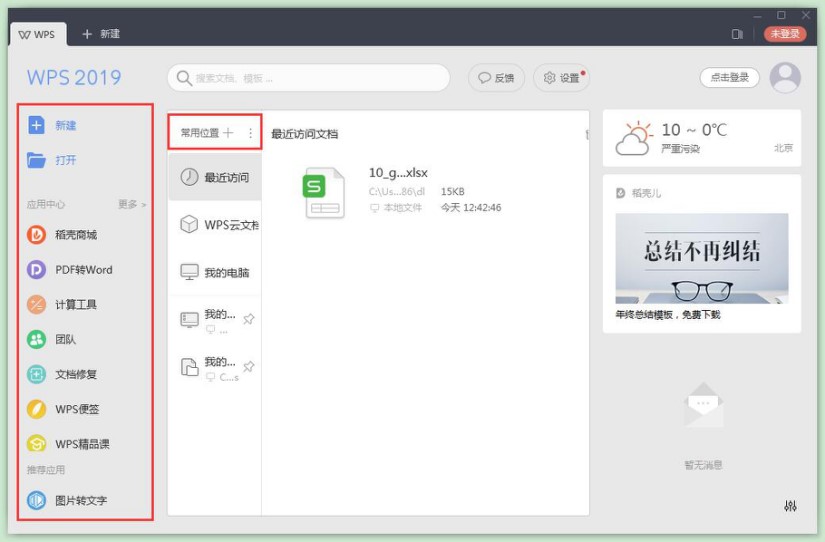
WPS专业办公软件使用图2
4.点击页面最上方的“新”按钮后,在出现的页面点击“我的”,就可以看到之前使用过的模板和资料,这就需要用户通过登录帐号才能查看。
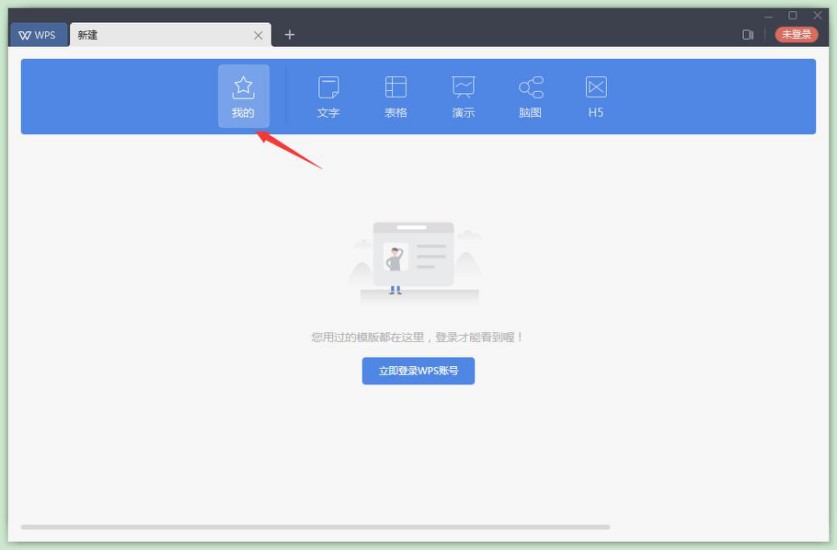
WPS专业办公软件使用图3
5.如果想要创建文档,我们在这里选择“文本”,点击“新建空白文档”,就可以创建新的空白文档,用于办公。页的左边是一些类别的专区,当然我们也可以选择模板来使用。
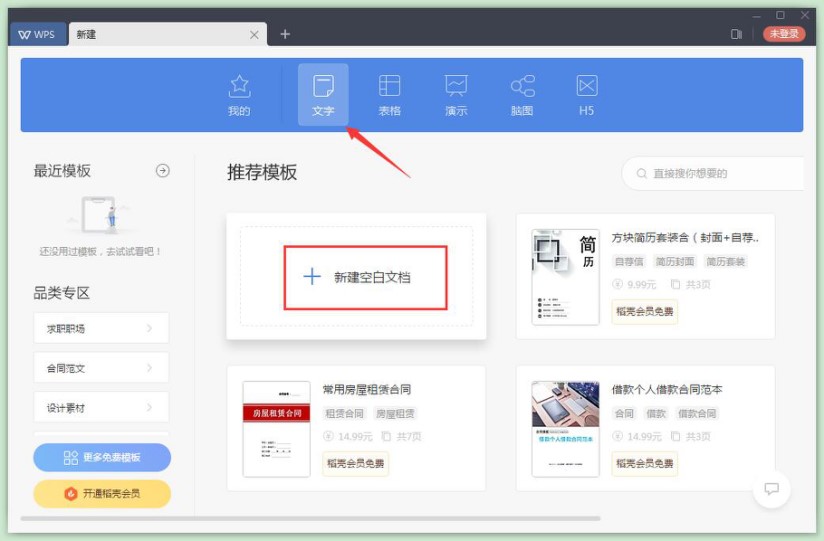
WPS专业办公软件使用图4
6.同样的方法,我们可以创建表格并演示PPT,或者选择品类专区使用,同时也支持模板创建使用,这里就不一一为大家介绍了!
7.此后,我们还可以看到,提供了其他功能,包括流程图、脑图、PDF、H5、表单等选项,根据相应的功能,用户可以选择点击创建,并提供有模板供用户选择。
上述就是本文为大家带来的WPS软件基础使用教程,相信各位看过之后都知道如何上手使用这款软件,这是一款人人电脑必备的工具,快来本站下载使用!
WPS Office 2019 11.1.0.8882 官方版
- 软件性质:国产软件
- 授权方式:免费版
- 软件语言:简体中文
- 软件大小:136374 KB
- 下载次数:220840 次
- 更新时间:2021/7/20 0:06:51
- 运行平台:WinAll...
- 软件描述:WPS Office是金山软件股份有限公司推出的一款办公软件。包括WPS文字、W... [立即下载]
相关资讯
相关软件
电脑软件教程排行
- 破解qq功能和安装教程
- 怎么将网易云音乐缓存转换为MP3文件?
- 比特精灵下载BT种子BT电影教程
- 微软VC运行库合集下载安装教程
- 土豆聊天软件Potato Chat中文设置教程
- 怎么注册Potato Chat?土豆聊天注册账号教程...
- 苏宁豆芽特色介绍及功能板块
- 浮云音频降噪软件对MP3降噪处理教程
- 英雄联盟官方助手登陆失败问题解决方法
- 蜜蜂剪辑添加视频特效教程
最新电脑软件教程
- 怎么通过iTunes设置铃声和备份呢?
- 搜狐影音有哪些常见的问题呢?使用方法
- 木疙瘩电脑版制作图像进度动画图文教学
- 美图秀秀官方下载飘雪效果动画制作教学
- 芒果TV极速版官方下载功能特点和安装教学
- 精易编程助手官方下载文件处理图文教学
- 百度浏览器官方下载广告屏蔽图文教学
- 爱数备份官方下载数据集保护图文教学
- PDFCompressor电脑版功能特点和使用帮助
- 秀米编辑器功能特色及使用说明
软件教程分类
更多常用电脑软件
更多同类软件专题












